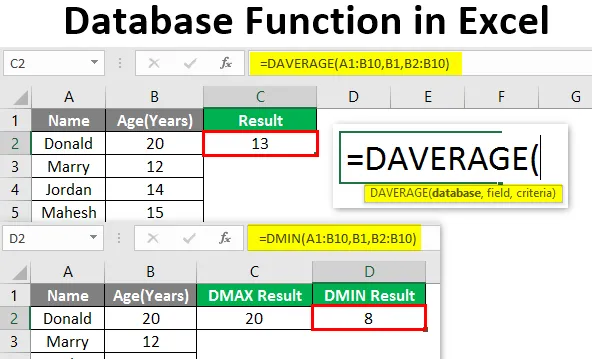
Funcția bazei de date în Excel (cuprins)
- Introducere în funcția bazei de date în Excel
- Cum se utilizează funcția bazei de date în Excel?
Introducere în funcția bazei de date în Excel
Funcțiile bazei de date Excel sunt proiectate astfel încât un utilizator să poată utiliza o bază de date Excel pentru a efectua operațiunea de bază asupra acesteia, cum ar fi Sumă, medie, număr, deviere etc. Funcția de bază de date este o funcție încorporată în MS Excel, care va funcționa numai pe baza de date sau tabelul corespunzător. Aceste funcții pot fi utilizate și cu anumite criterii.
Sintaxă:
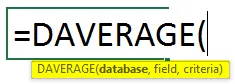
Există câteva funcții specifice bazelor de date încorporate, care sunt enumerate mai jos:
- DAVERAGE : va returna media bazei de date selectate care satisface criteriile utilizatorului.
- DCOUNT : va număra celulele care conțin un număr din baza de date selectată și care satisface criteriile utilizatorului.
- DCOUNTA : Va număra celulele necompletate din baza de date selectată și care satisface criteriile utilizatorului.
- DGET : va returna o singură valoare din baza de date selectată care satisface criteriile utilizatorului.
- DMAX : va returna valoarea maximă a bazei de date selectate care satisface criteriile utilizatorului.
- DMIN : va returna valoarea minimă a bazei de date selectate care satisface criteriile utilizatorului.
- DPRODUCT : va returna ieșirea de înmulțire a bazei de date selectate, care satisface criteriile utilizatorului.
- DSTDEV : va returna deviația standard estimată a populației pe baza întregii populații din baza de date selectată, care satisface criteriile utilizatorului.
- DSTDEVP : va returna abaterea standard a întregii populații pe baza bazei de date selectate, care satisface criteriile utilizatorului.
- DSUM : va returna însumarea valorii din baza de date selectată, care satisface criteriile utilizatorului.
- DVAR : va returna variația estimată a populației pe baza întregii populații din baza de date selectată, care satisface criteriile utilizatorului.
- DVARP : va returna variația Estimărilor a întregii populații din baza de date selectată, care satisface criteriile utilizatorului.
Cum se utilizează funcțiile bazei de date în Excel?
Funcțiile bazei de date în Excel sunt foarte simple și ușoare. Să înțelegem cum să utilizăm funcțiile bazei de date în Excel cu câteva exemple.
Puteți descărca acest șablon Excel funcție a bazei de date aici - șablon Excel funcție bază de dateExemplul # 1 - Utilizarea funcției de bază de date DAVERAGE în Excel
Să presupunem că există un utilizator care are date personale ale unor persoane precum Nume și Vârstă, unde utilizatorul dorește să calculeze vârsta medie a persoanelor din baza de date. Să vedem cum putem face acest lucru cu funcția DAVERAGE.
Deschideți MS Excel din meniul Start, accesați foaia în care utilizatorul a păstrat datele.

Acum creați anteturi pentru rezultatul DAVERAGE, unde vom calcula media persoanelor.
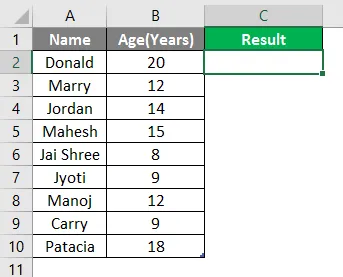
Acum calculați DAVERAGE-ul datelor date prin funcția DAVERAGE, folosiți semnul egal pentru a calcula, scrie în celula C2.
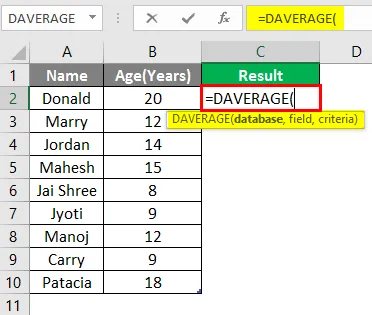
Acum va solicita baza de date care este dată în celula A1 până la B10, selectați celula A1 - B10.
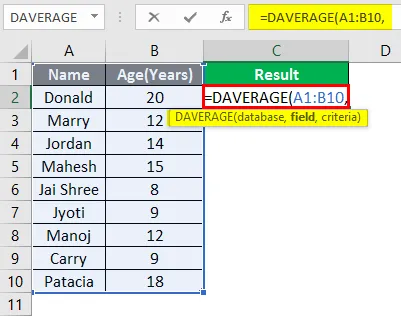
Acum va solicita Age, deci selectați celula C1.
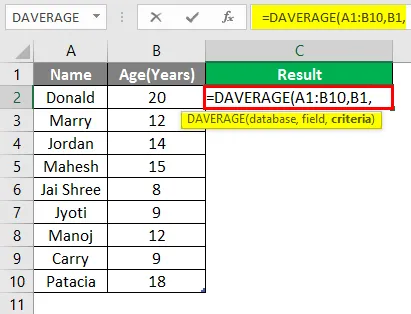
Acum, va solicita criterii care sunt de la celula B2 la B10 unde se va aplica starea, selectați celula B2 până la B10.
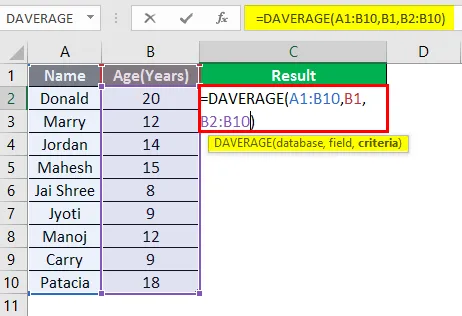
Apăsați tasta Enter.
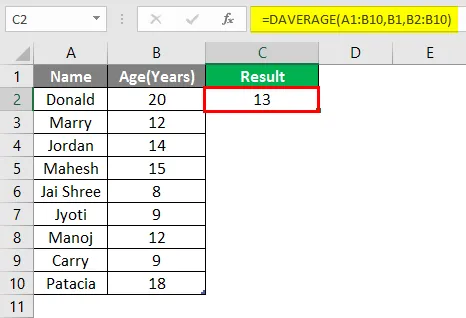
Rezumatul exemplului 1: Deoarece utilizatorul dorește să calculeze vârsta medie a persoanelor din baza de date. Totul este calculat în exemplul excel de mai sus, iar vârsta medie este de 13 ani pentru grup.
Exemplul # 2 - Utilizarea funcției de bază de date DMAX și DMIN în Excel
Să presupunem că există un utilizator care are puține date personale precum Nume și Vârstă, unde utilizatorul dorește să afle vârsta maximă și minimă a persoanelor din baza de date. Să vedem cum putem face acest lucru cu funcția DMAX și DMIN. Deschideți MS Excel din meniul Start, accesați foaia în care utilizatorul a păstrat datele.

Acum creați anteturi pentru rezultatul DMAX și DMIN, unde vom calcula vârsta maximă și minimă a persoanelor.
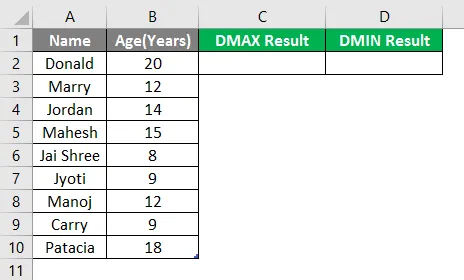
Acum calculați vârsta maximă din datele de vârstă date prin funcția DMAX, utilizați semnul egal pentru a calcula, scrieți într-o formulă în celula C2.
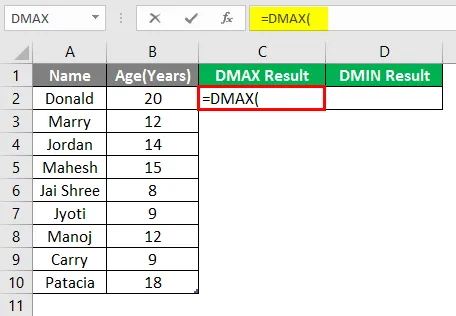
Acum va solicita baza de date care este dată în celula A1 la B10, selectați celula A1 până la B10.
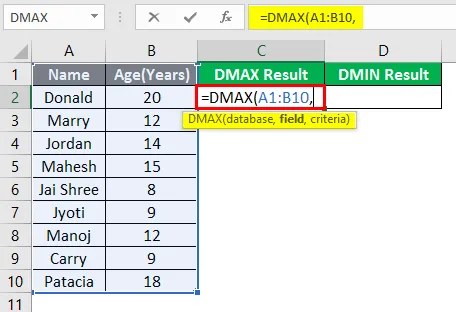
Acum va cere pentru vârstă, selectați celula B1.
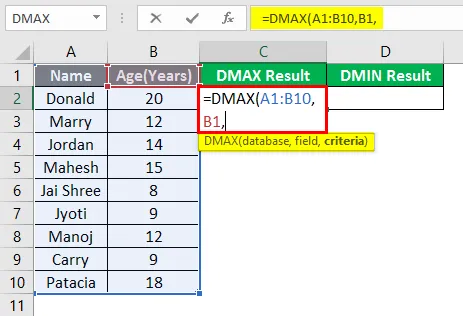
Acum, va solicita criterii care sunt celulele B2 până la B10 unde se va aplica starea, selectați celula B2 până la B10.
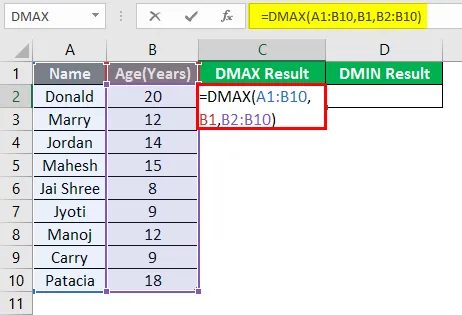
Apăsați tasta Enter.
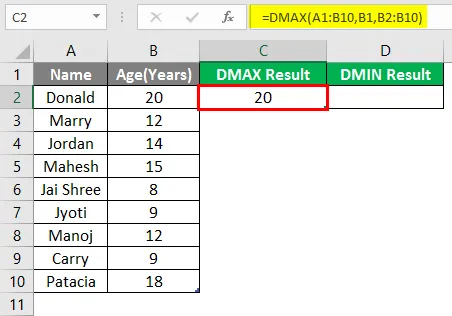
Acum pentru a afla vârsta minimă, utilizați funcția DMAX și urmați pasul 4 până la 7. Folosiți formula DMIN.
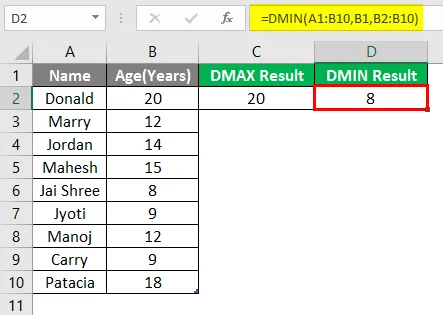
Rezumatul exemplului 2: Deoarece utilizatorul dorește să afle vârsta maximă și minimă a persoanelor din baza de date. Easley totul calculat în exemplul excelat mai sus, iar vârsta maximă este de 20, iar minimul este de 8 pentru grup.
Exemplul # 3 - Utilizarea funcției bazei de date DCOUNT și DCOUNTA în Excel
Un utilizator dorește să afle numărul de date și numărul de celule neblocate în coloana de înălțime din baza de date. Să vedem cum putem face acest lucru cu funcția DCOUNT și DCOUNTA. Deschideți MS Excel din meniul Start, accesați Sheet3 unde utilizatorul a păstrat datele.
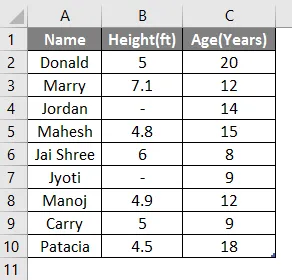
Acum creați anteturi pentru rezultatul DCOUNT și DCOUNTA.
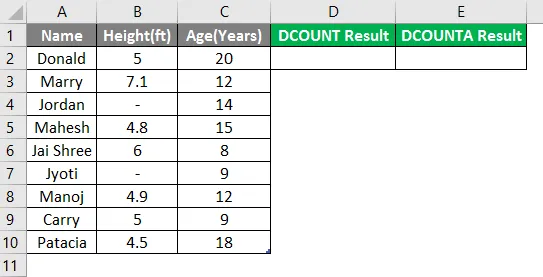
Scrieți formula în celula D2.
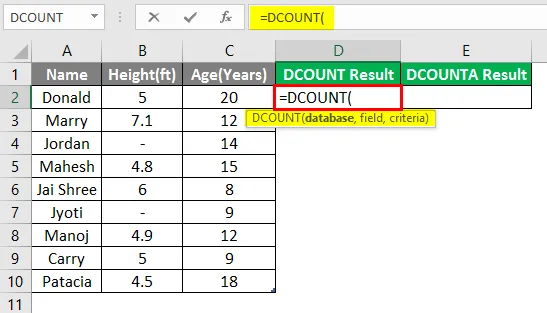
Acum va solicita baza de date care este dată în celula A1 până la C10, selectați celula A1 până la C10.
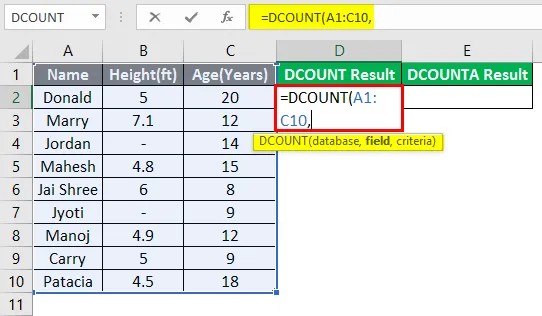
Acum va solicita Înălțimea, selectați celula B1.
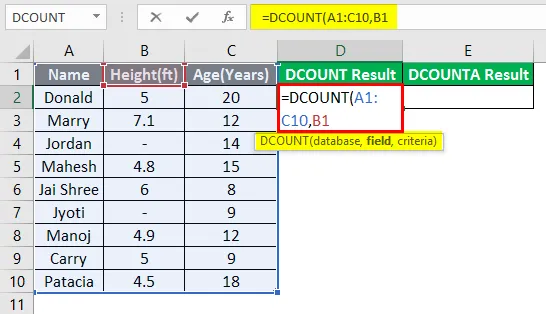
Acum va solicita criterii care sunt celula B2 până la B10 unde se va aplica condiția, selectați celula B2 până la B10.
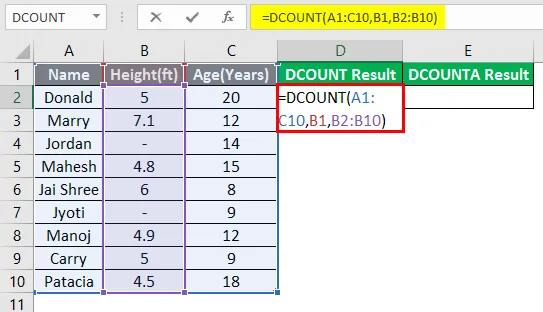
Apăsați tasta Enter.
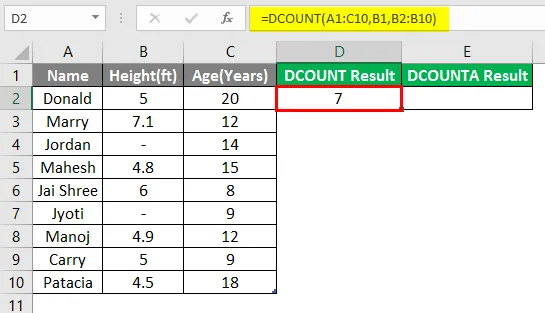
Acum pentru a afla funcția celulelor neblocate, urmați pașii 4 până la 7. Folosiți formula DCOUNTA.
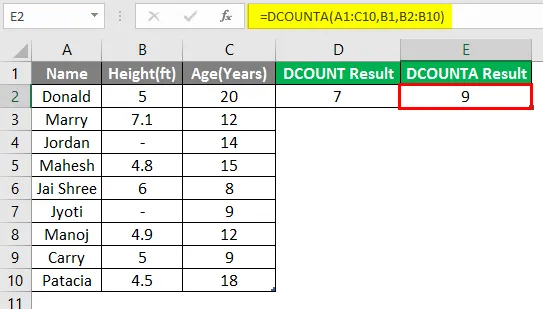
Rezumatul Exemplului 3: Deoarece utilizatorul dorește să afle numărul de date și numărul de celule neblocate în coloana de înălțime. Easley totul calculat în exemplul excel de mai sus, numărul de date numerice este 7 și numărul de celule neblank este de 9.
Lucruri de reținut despre funcțiile bazei de date în Excel
- Toate funcțiile bazei de date urmează aceeași sintaxă și are 3 argumente care sunt o bază de date, câmp și criterii.
- Funcția bazei de date va funcționa numai dacă baza de date are un format de tabel adecvat, precum ar trebui să aibă un antet.
Articole recomandate
Acesta este un ghid pentru funcția bazei de date în Excel. Aici vom discuta despre cum să utilizăm funcția bazei de date în Excel, împreună cu exemple practice și șablon excel descărcabil. De asemenea, puteți parcurge și alte articole sugerate -
- Cum să imprimați etichete din Excel
- Formula MIRR în Excel
- Formula mediană Excel
- Evaluează formula în Excel